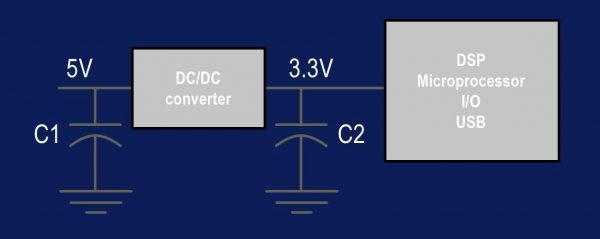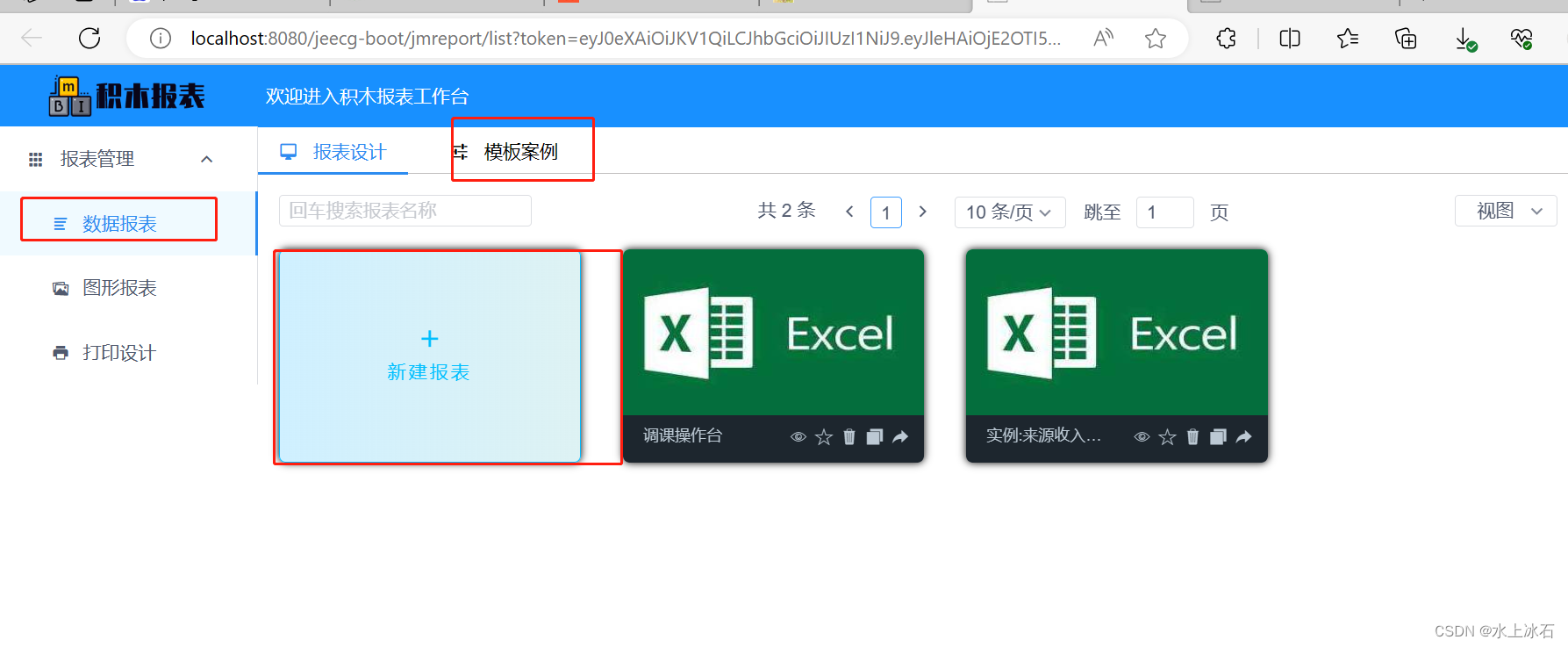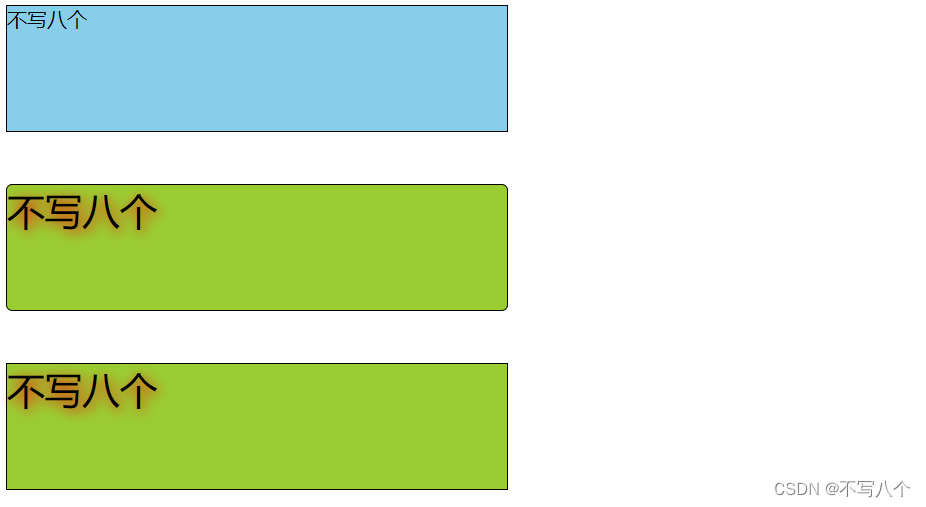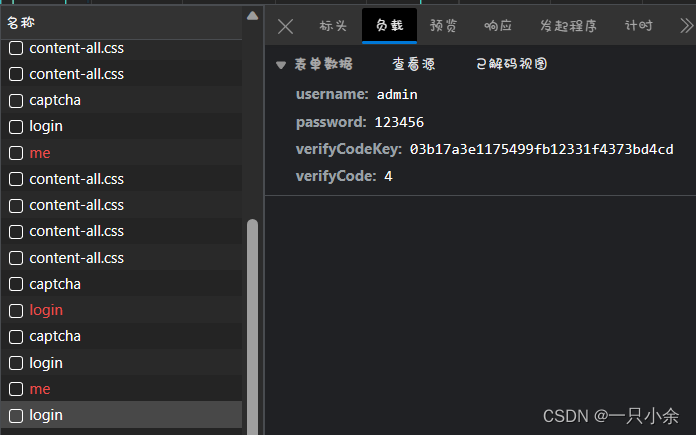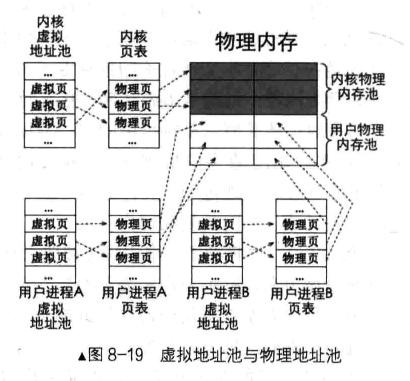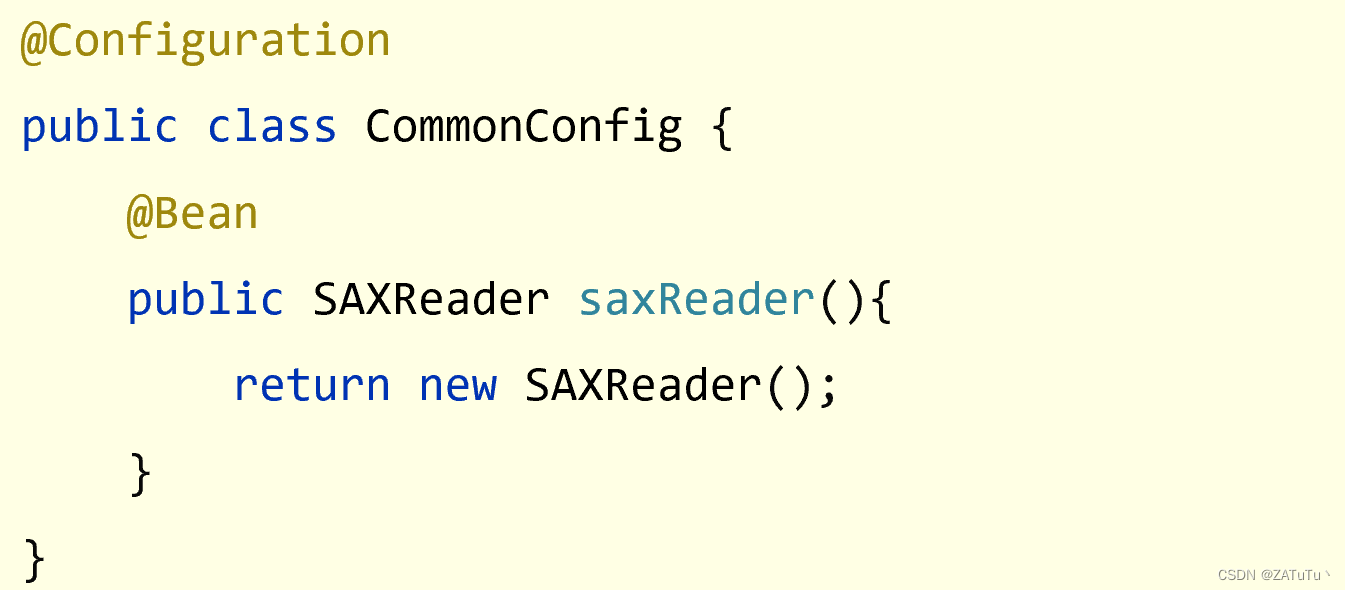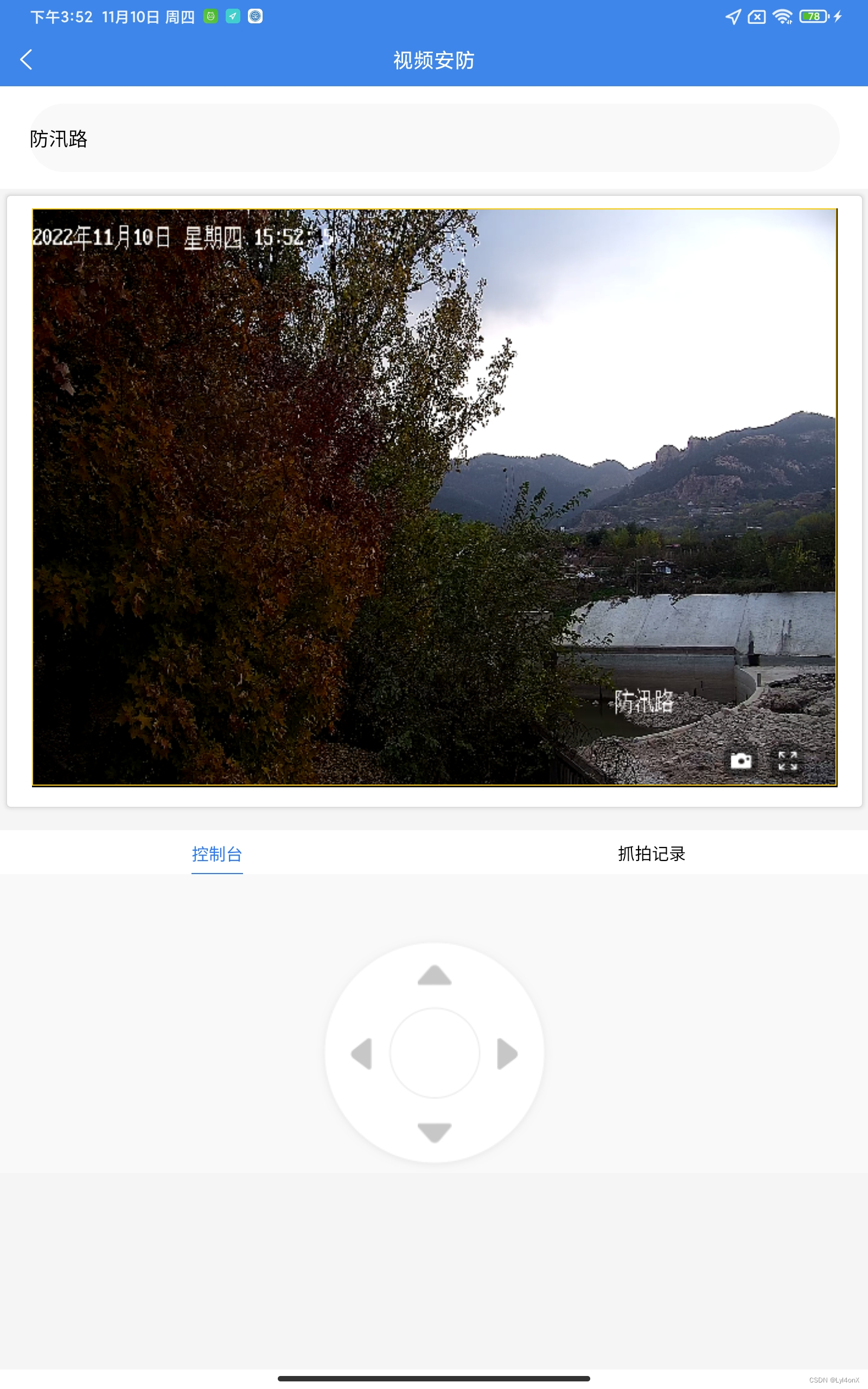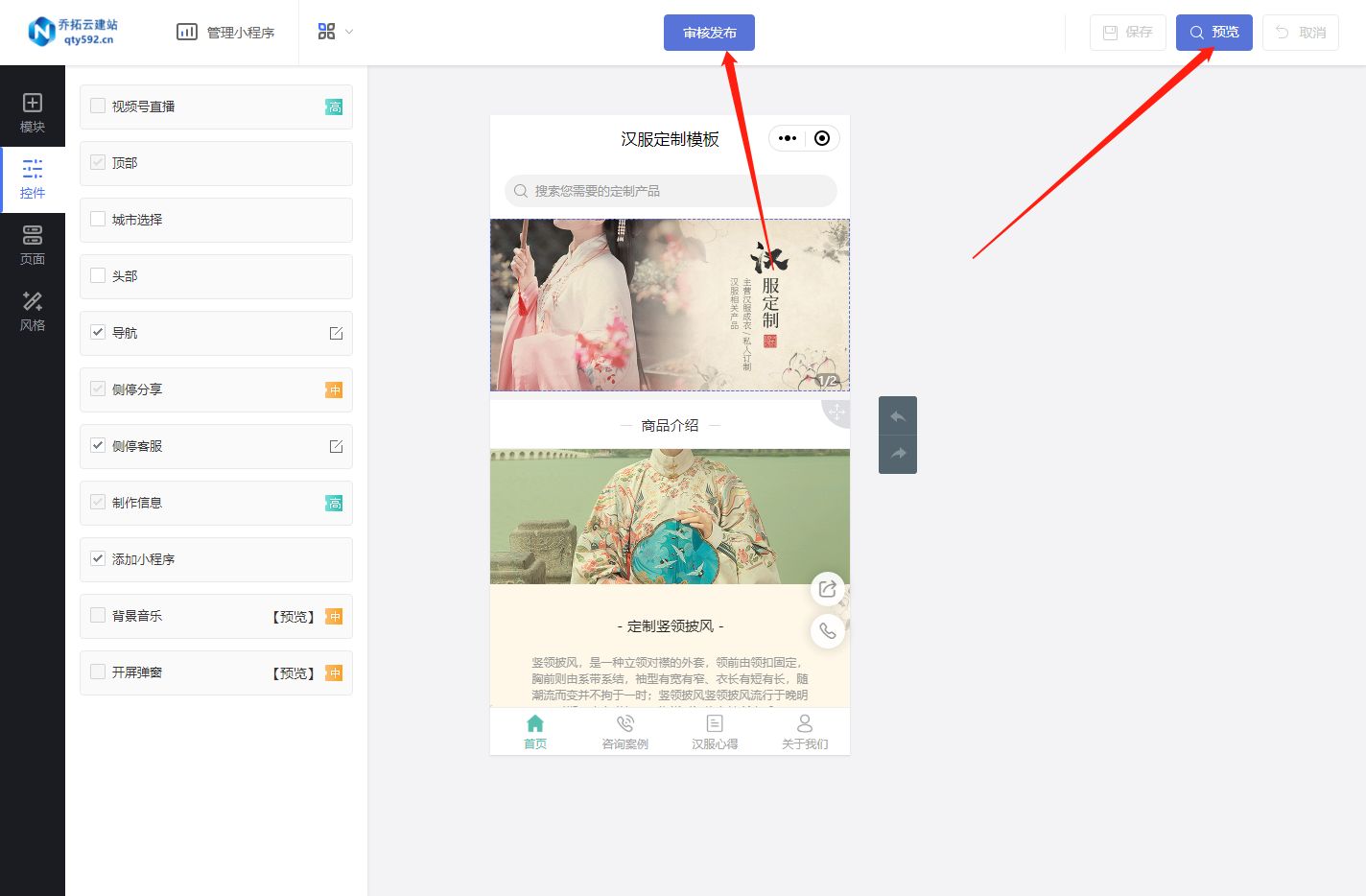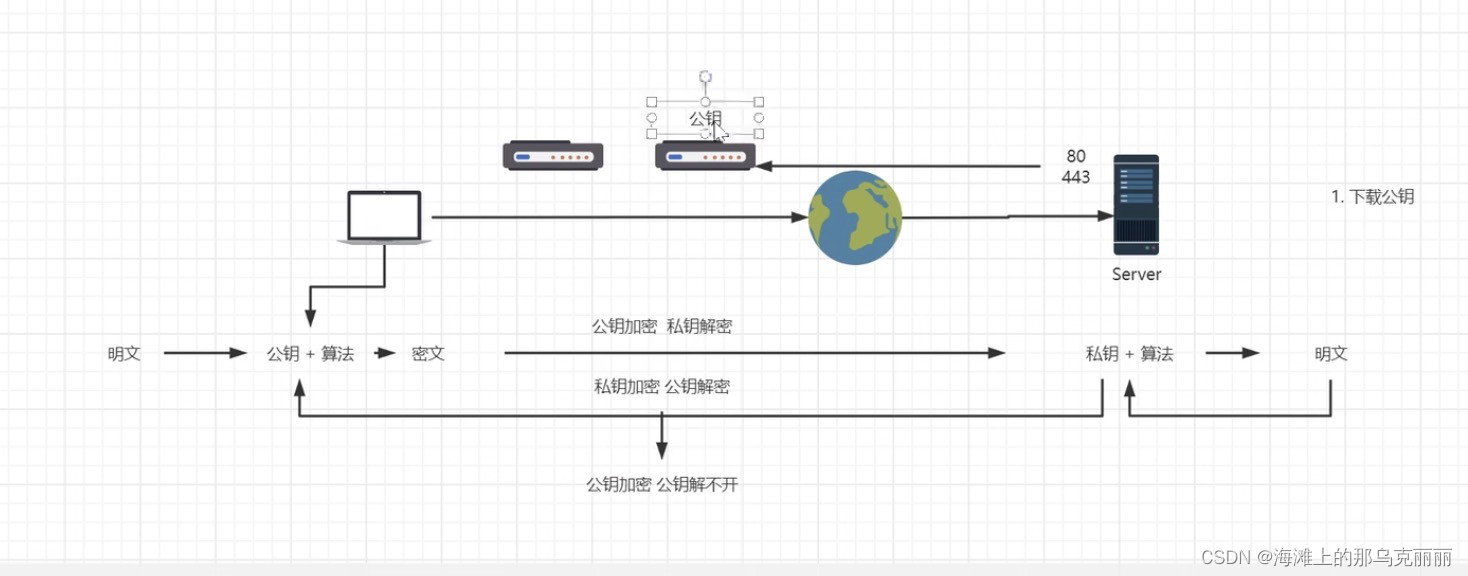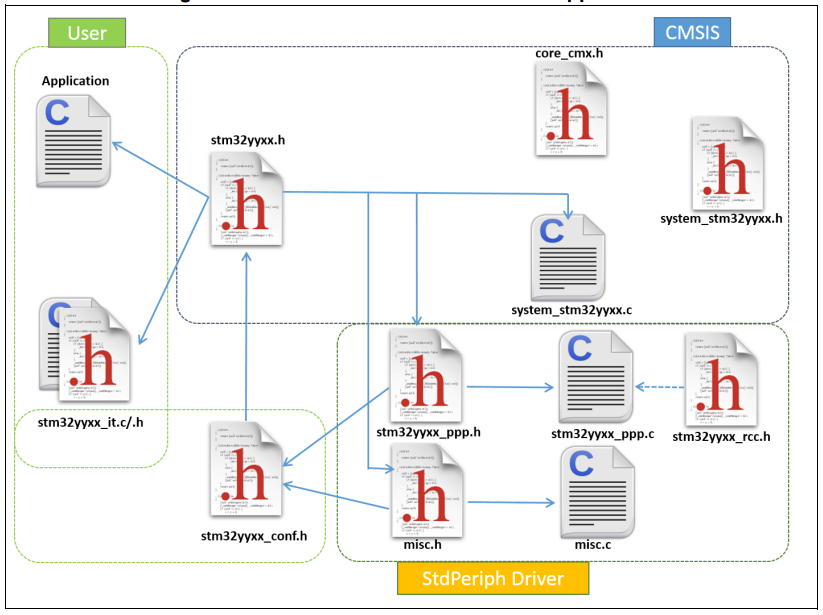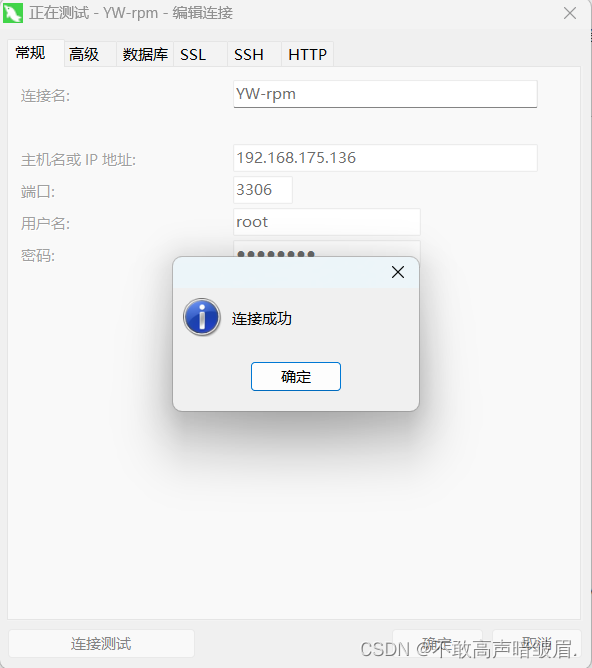1 初识 Docker
1.1 简介
-
我们写的代码会接触到好几个环境:开发环境、测试环境以及生产环境
![[外链图片转存失败,源站可能有防盗链机制,建议将图片保存下来直接上传(img-wBVk7XHJ-1692534385562)(E:\Typora_img\image-20211023171023554.png)]](https://img-blog.csdnimg.cn/e4384cda7a4440b6be8c2bd390b6d09a.png)
Docker概念
-
Docker 是一个开源的应用容器引擎,诞生于 2013 年初,基于 Go 语言实现, dotCloud 公司出品(后改名为Docker Inc)。
-
Docker 可以让开发者打包他们的应用以及依赖包到一个轻量级、可移植的容器中,然后发布到任何流行的 Linux 机器上。
-
容器是完全使用沙箱机制,相互隔离,并且性能开销极低。
-
Docker 从 17.03 版本之后分为 CE(Community Edition: 社区版) 和 EE(Enterprise Edition: 企业版),二者差别不大。
1.2 安装docker
# 1.更新apt包索引
sudo apt-get update
# 2.安装以下包以使apt可以通过HTTPS使用存储库(repository)
sudo apt-get install -y apt-transport-https ca-certificates curl software-properties-common
# 3.添加Docker官方的GPG密钥
curl -fsSL https://download.docker.com/linux/ubuntu/gpg | sudo apt-key add -
# 国内阿里云版
sudo curl -fsSL https://mirrors.aliyun.com/docker-ce/linux/ubuntu/gpg | apt-key add -
# 4.验证key的指纹
sudo apt-key fingerprint 0EBFCD88
# 5.添加稳定版repository
sudo add-apt-repository \
"deb [arch=amd64] https://download.docker.com/linux/ubuntu \
$(lsb_release -cs) \
stable"
# 国内阿里云版 - 镜像加速器 - 在阿里云官网搜镜像就能搜到
sudo add-apt-repository \
"deb [arch=amd64] https://mirrors.aliyun.com/docker-ce/linux/ubuntu \
$(lsb_release -cs) \
stable"
# 6.安装最新版本的Docker CE
sudo apt-get install docker-ce docker-ce-cli containerd.io
# 查看可获取的版本
apt-cache madison docker-ce
# 安装指定版本
sudo apt-get install docker-ce=<VERSION_STRING> docker-ce-cli=<VERSION_STRING> containerd.io
# 7.验证
docker --version 或 docker -v
# 配置阿里云镜像加速器
# 阿里云会为每个人分配一个加速器地址
sudo mkdir -p /etc/docker
sudo tee /etc/docker/daemon.json <<-'EOF'
{
"registry-mirrors": ["https://4giu3izt.mirror.aliyuncs.com"]
}
EOF
sudo systemctl daemon-reload
sudo systemctl restart docker
1.3 docker 架构
![[外链图片转存失败,源站可能有防盗链机制,建议将图片保存下来直接上传(img-vIJz3BVc-1692534385563)(E:\Typora_img\image-20211023192331193.png)]](https://img-blog.csdnimg.cn/8eed9f75101e4157ae8405555581e2a2.png)
-
镜像(Image):docker镜像,相当于是一个root文件系统。比如官方镜像ubuntu就包含一整套ubuntu最小系统的root文件系统。
-
容器(Container):镜像和容器的关系,就像是面向对象程序设计的类和对象一样。镜像是静态的定义,容器时镜像运行时的实体。容器可以被创建、启动、停之、删除、暂停等。
-
仓库(Repository):仓库可以看成一个代码控制中心,用来保存镜像。
2 Docker 命令
可以在菜鸟教程上随时查找。
2.1 docker服务相关命令 - daemon,也称为后台守护进程
-
启动docker服务
sudo service docker start -
停止docker服务
sudo service docker stop -
重启docker服务
sudo service docker restart -
查看docker服务状态
sudo service docker status -
开机启动docker服务
sudo systemctl enable docker
2.2 Docker 镜像相关命令 - images
-
查看镜像
docker images -
搜索镜像 - 远程操作
docker search redis -
拉取镜像 - 远程操作
# 默认下载latest docker pull redis # 下载指定版本 docker pull redis:${version}

-
从docker hub上查询具体版本信息
-
删除镜像
docker rmi ${IMAGE ID} # 查看所有 IMAGE ID docker images -q # 删除所有images docker rmi `docker images -q` # 如果不能删除,尝试 docker rmi -f imageName:id
2.3 Docker容器(container)相关命令
# 查看容器
# 查看正在运行的容器
docker ps
# 查看所有容器(运行和不运行的)
docker ps -a
# 创建容器
方式一:
-it:创建完就进入容器终端,退出容器后,容器自动关闭
redis:latest 声明镜像和版本
/bin/bash 进入容器的初始化指令,可以省略
docker run -i -t --name=redis-server redis:latest /bin/bash
方式二:
-id:后台运行创建容器,创建完容器不会立即进入,
退出也不会结束运行
docker run -id --name=redis-server2 redis:latest /bin/bash
# 退出容器
exit
# 进入容器
docker exec -it redis-server2 /bin/bash
# 启动容器
docker start redis-server
# 停止容器
docker stop redis-server2
# 删除容器,开启的容器不能删除
docker rm redis-server
# 查看所有容器id
docker ps -aq
# 删除所有容器
docker rm `docker ps -aq`
# 查看容器信息
docker inspect redis-server
参数说明:
- -i :保持容器运行。通常与﹣ t 同时使用。加入 it 这两个参数后,容器创建后自动进入容器中。退出容器后,容器自动关闭。
- -t :为容器重新分配一个伪输入终端,通常与 ﹣i 同时使用。
- -d :以守护(后台)模式运行容器。创建一个容器在后台运行,需要使用
docker exec进入容器。 - -it 创建的容器一般称为交互式容器,-id 创建的容器一般称为守护式容器
- –name:为创建的容器命名。




3 Docker 容器的数据卷
3.1 数据卷概念及作用
思考问题
-
Docker 容器删除后,在容器中产生的数据也会随之销毁
-
Docker 容器和外部机器可以直接交换文件吗?这是不行的,因为存在宿主机这个中介。
![[外链图片转存失败,源站可能有防盗链机制,建议将图片保存下来直接上传(img-iaX1QtIm-1692534385565)(E:\Typora_img\image-20211023210226969.png)]](https://img-blog.csdnimg.cn/1dffbcb15dfb4db59317d4fc792a2b13.png)
数据卷介绍
-
数据卷是宿主机中的一个目录或文件,当容器目录和数据卷目录绑定后,双方的修改会立即同步。
-
一个数据卷可以被多个容器同时挂载,一个容器也可以被挂载多个数据卷。
数据卷的特点
-
容器删除,数据卷不会删除。
-
外部机器将数据传到数据卷,容器就会同时进行修改。
-
能实现容器之间的数据交互。
![[外链图片转存失败,源站可能有防盗链机制,建议将图片保存下来直接上传(img-KIxAebQf-1692534385565)(E:\Typora_img\image-20211023210439569.png)]](https://img-blog.csdnimg.cn/0e3180135dfb40e591529bdc80302550.png)
数据卷作用
-
容器数据持久化
-
外部机器和容器间接通信
-
容器之间数据交换
3.2 配置数据卷
- 创建启动容器时,使用 –v 参数 设置数据卷
docker run ... –v 宿主机目录(文件):容器内目录(文件) ...
# 示例
docker run -it --name=test1 -v /root/test1_container_data:/root/test1_data redis:latest /bin/bash
注意事项
- 目录必须是绝对路径
- 如果目录不存在,会自动创建
- 可以挂载多个数据卷
示例
-
一个容器挂载多个目录
docker run -it --name=test \ > -v ~/data1:/root/data1 \ > -v ~/data2:/root/data2 \ > redis:latest -
多个容器挂载同一个数据卷实现数据交换
docker run -it --name=test1 -v ~/data:/root/test1_data redis:latest docker run -it --name=test2 -v ~/data:/root/test2_data redis:latest
3.3 配置数据卷容器
-
数据卷实现多容器数据交换,c1和c2就相当于绑定了同一个数据卷,即使c3挂了,也不影响他们之间的通信
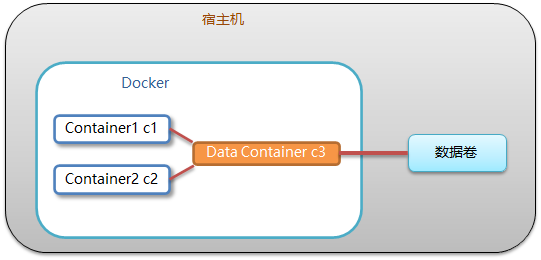
-
配置数据卷容器
-
创建启动c3数据卷容器,使用 –v 参数 设置数据卷,/volume是容器目录,不配置左边宿主机目录,docker会自动在宿主机中分配一个目录作为数据卷
docker run –it --name=c3 –v /volume centos:7 /bin/bash -
创建启动 c1 c2 容器,使用 –-volumes-from 参数 设置数据卷,c1和c2中的绑定目录名称也为 volume
docker run –it --name=c1 --volumes-from c3 centos:7 /bin/bash docker run –it --name=c2 --volumes-from c3 centos:7 /bin/bash
-
4 Dockerfile(制作Docker镜像)
4.1 Docker镜像原理
-
Docker 镜像本质是分层文件系统。
-
Docker 中一个centos镜像为什么只有200MB,而一个centos操作系统的iso文件要几个G?
- Centos的iso镜像文件包含bootfs和rootfs,而docker的centos镜像复用操作系统的bootfs,只有rootfs和其他镜像层。
-
Docker 中一个tomcat镜像为什么有500MB,而一个tomcat安装包只有70多MB?
- 由于docker中镜像是分层的,tomcat虽然只有70多MB,但他需要依赖于父镜像和基础镜像,所有整个对外暴露的tomcat镜像大小500多MB。
-
Linux文件系统由bootfs和rootfs两部分组成
-
bootfs:包含bootloader(引导加载程序)和 kernel(内核)
-
rootfs: root文件系统,包含的就是典型 Linux 系统中的/dev,/proc,/bin,/etc等标准目录和文件
-
不同的linux发行版,bootfs基本一样,而rootfs不同,如ubuntu,centos等
-
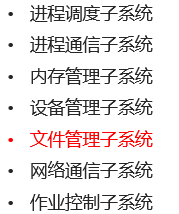
- Docker镜像是由特殊的文件系统叠加而成 - 复用
- 最底端是 bootfs,并使用宿主机的bootfs
- 第二层是 root文件系统rootfs,称为base image
- 然后再往上可以叠加其他的镜像文件
- 统一文件系统(Union File System)技术能够将不同的层整合成一个文件系统,为这些层提供了一个统一的视角,这样就隐藏了多层的存在,在用户的角度看来,只存在一个文件系统。
- 一个镜像可以放在另一个镜像的上面。位于下面的镜像称为父镜像,最底部的镜像成为基础镜像。
- 当从一个镜像启动容器时,Docker会在最顶层加载一个读写文件系统作为容器
- 查看镜像分层:
docker inspect tomcat
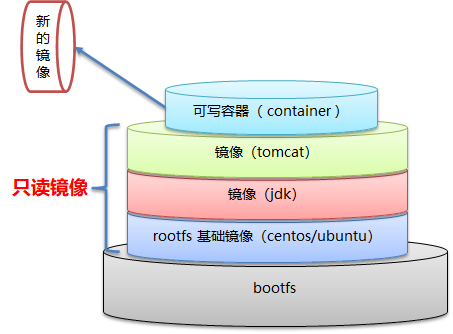
5.2 容器转为镜像
容器转为镜像
# 将容器转为镜像,版本号不写默认为最新版
# 注意:通过数据卷同步的文件通过commit提交是不会生效的
docker commit 容器id 镜像名称:版本号
# 将镜像转换为压缩文件
docker save -o 压缩文件名称 镜像名称:版本号
# 将压缩文件还原成镜像
docker load -i 压缩文件名称
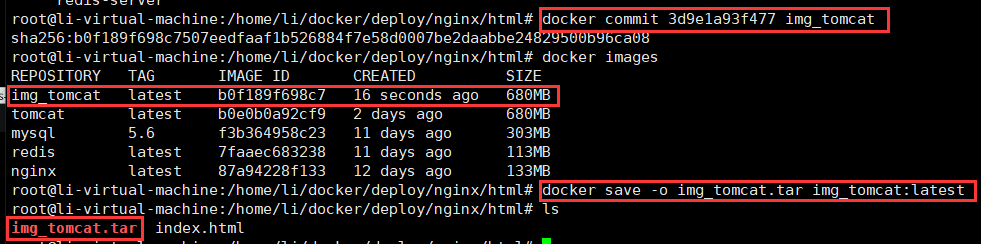
-
注意:通过数据卷同步的文件通过commit提交是不会生效的
-
删除img_tomcat镜像
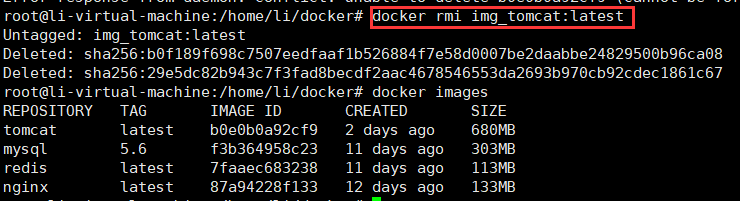
-
将压缩文件还原成镜像
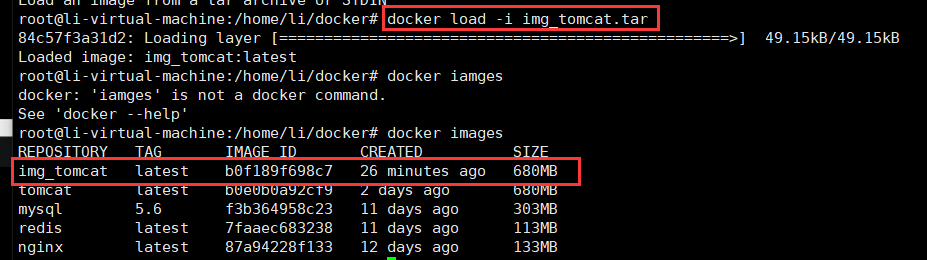
-
查看通过数据卷挂载的文件,发现没有test目录

-
5.3 Dockerfile概念及作用
Dockerfile介绍
-
Dockerfile 是一个文本文件,包含了一条条的指令。每一条指令构建一层,基于基础镜像,最终构建出一个新的镜像
- 对于开发人员:可以为开发团队提供一个完全一致的开发环境。
- 对于测试人员:可以直接拿开发时所构建的镜像或者通过Dockerfile文件构建一个新的镜像开始工作了。
- 对于运维人员:在部署时,可以实现应用的无缝移植。
-
可以在docker hub上查找常用的dockerfile
5.4 Dockerfile关键字
| 关键字 | 作用 | 备注 |
|---|---|---|
| FROM | 指定父镜像 | 指定dockerfile基于那个image构建 |
| MAINTAINER | 作者信息 | 用来标明这个dockerfile谁写的 |
| LABEL | 标签 | 用来标明dockerfile的标签 可以使用Label代替Maintainer 最终都是在docker image基本信息中可以查看 |
| RUN | 执行命令 | 执行一段命令 默认是/bin/sh 格式: RUN command 或者 RUN [“command” , “param1”,“param2”] |
| CMD | 容器启动命令 | 提供启动容器时候的默认命令 和ENTRYPOINT配合使用.格式 CMD command param1 param2 或者 CMD [“command” , “param1”,“param2”] |
| ENTRYPOINT | 入口 | 一般在制作一些执行就关闭的容器中会使用 |
| COPY | 复制文件 | build的时候复制文件到image中 |
| ADD | 添加文件 | build的时候添加文件到image中 不仅仅局限于当前build上下文 可以来源于远程服务 |
| ENV | 环境变量 | 指定build时候的环境变量 可以在启动的容器的时候 通过-e覆盖 格式ENV name=value |
| ARG | 构建参数 | 构建参数 只在构建的时候使用的参数 如果有ENV 那么ENV的相同名字的值始终覆盖arg的参数 |
| VOLUME | 定义外部可以挂载的数据卷 | 指定build的image那些目录可以启动的时候挂载到文件系统中 启动容器的时候使用 -v 绑定 格式 VOLUME [“目录”] |
| EXPOSE | 暴露端口 | 定义容器运行的时候监听的端口 启动容器的使用-p来绑定暴露端口 格式: EXPOSE 8080 或者 EXPOSE 8080/udp |
| WORKDIR | 工作目录 | 指定容器内部的工作目录 如果没有创建则自动创建 如果指定/ 使用的是绝对地址 如果不是/开头那么是在上一条workdir的路径的相对路径 |
| USER | 指定执行用户 | 指定build或者启动的时候 用户 在RUN CMD ENTRYPONT执行的时候的用户 |
| HEALTHCHECK | 健康检查 | 指定监测当前容器的健康监测的命令 基本上没用 因为很多时候 应用本身有健康监测机制 |
| ONBUILD | 触发器 | 当存在ONBUILD关键字的镜像作为基础镜像的时候 当执行FROM完成之后 会执行 ONBUILD的命令 但是不影响当前镜像 用处也不怎么大 |
| STOPSIGNAL | 发送信号量到宿主机 | 该STOPSIGNAL指令设置将发送到容器的系统调用信号以退出。 |
| SHELL | 指定执行脚本的shell | 指定RUN CMD ENTRYPOINT 执行命令的时候 使用的shell |
5.5 案例
定义dockerfile,发布springboot项目

- 实现步骤
- 定义父镜像:FROM java:8
- 定义作者信息:MAINTAINER li@njupt
- 将jar包添加到容器: ADD springboot.jar app.jar,app.jar是修改的名称
- 定义容器启动执行的命令:CMD java–jar app.jar
- 通过dockerfile构建镜像:
docker build -f ./springboot_dockerfile -t app:latest .
# 需要java8父容器
FORM java:8
MAINTAINER li@njupt
# 名称随便定义
ADD springboot-test-1.0-SNAPSHOT.jar app.jar
# 运行命令
CMD java –jar app.jar
# 执行dockerfile
docker build -f ./springboot_dockerfile -t app:latest .
# 构建容器测试测试
docker run -id -p 9000:8080 app
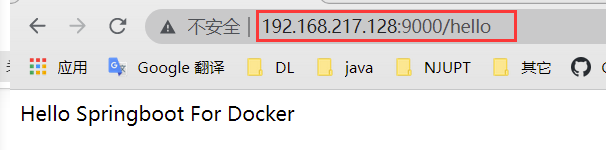
自定义centos7镜像。
要求:
默认登录路径为 /usr
可以使用vim
- 定义父镜像:FROM centos:7
- 定义作者信息:MAINTAINER itheima <itheima@itcast.cn
- 执行安装vim命令:
RUN yum install -y vim - 定义默认的工作目录:WORKDIR /usr
- 定义容器启动执行的命令:CMD /bin/bash
- 通过dockerfile构建镜像:
docker bulid –f dockerfile文件路径 –t 镜像名称:版本 .
6 Docker Compose 服务编排
6.1 服务编排概念
-
微服务架构的应用系统中一般包含若干个微服务,每个微服务一般都会部署多个实例,如果每个微服务都要手动启停,维护的工作量会很大。
- 要从Dockerfile build image 或者去dockerhub拉取image
- 要创建多个container
- 要管理这些container(启动停止删除)
-
服务编排:按照一定的业务规则批量管理容器
6.2 Docker Compose 概述
Docker Compose是一个编排多容器分布式部署的工具,提供命令集管理容器化应用的完整开发周期,包括服务构建,启动和停止。
使用步骤:
-
利用 Dockerfile 定义运行环境镜像
-
使用 docker-compose.yml 定义组成应用的各服务
-
运行 docker-compose up 启动应用

6.3 Docker Compose安装使用
6.3.1 安装
# Compose目前已经完全支持Linux、Mac OS和Windows,在我们安装Compose之前,需要先安装Docker。下面我 们以编译好的二进制包方式安装在Linux系统中。
curl -L https://github.com/docker/compose/releases/download/1.22.0/docker-compose-`uname -s`-`uname -m` -o /usr/local/bin/docker-compose
# 设置文件可执行权限
chmod +x /usr/local/bin/docker-compose
# 查看版本信息
docker-compose -version
6.3.2 卸载
# 二进制包方式安装的,删除二进制文件即可
rm /usr/local/bin/docker-compose
6.3.3 使用docker compose编排nginx+springboot项目
-
创建docker-compose目录
mkdir ~/docker-compose cd ~/docker-compose -
编写 docker-compose.yml 文件,名称是固定的
version: '3' services: nginx: image: nginx ports: - 80:80 links: - app # 数据卷 volumes: - ./nginx/conf.d:/etc/nginx/conf.d app: image: app expose: - "8080" -
创建./nginx/conf.d目录
mkdir -p ./nginx/conf.d -
在./nginx/conf.d目录下 编写itheima.conf文件
server { listen 80; access_log off; # 反向代理 location / { proxy_pass http://app:8080; } } -
在~/docker-compose 目录下 使用docker-compose 启动容器
docker-compose up -
测试访问
http://192.168.149.135/hello
7 Docker 私有仓库
Docker官方的Docker hub(https://hub.docker.com)是一个用于管理公共镜像的仓库,我们可以从上面拉取镜像 到本地,也可以把我们自己的镜像推送上去。但是,有时候我们的服务器无法访问互联网,或者你不希望将自己的镜 像放到公网当中,那么我们就需要搭建自己的私有仓库来存储和管理自己的镜像。
7.1 搭建私有仓库
# 1、拉取私有仓库镜像
docker pull registry
# 2、启动私有仓库容器
docker run -id --name=registry -p 5000:5000 registry
# 3、打开浏览器 输入地址http://私有仓库服务器ip:5000/v2/_catalog,看到{"repositories":[]} 表示私有仓库 搭建成功
http://192.168.217.128:5000/v2/_catalog
# 4、修改daemon.json,信任这个私有仓库
vim /etc/docker/daemon.json
# 在上述文件中添加一个key,保存退出。此步用于让 docker 信任私有仓库地址;注意将私有仓库服务器ip修改为自己私有仓库服务器真实ip
{"insecure-registries":["私有仓库服务器ip:5000"]}
# 5、重启docker 服务
systemctl restart docker
docker start registry
-
访问成功
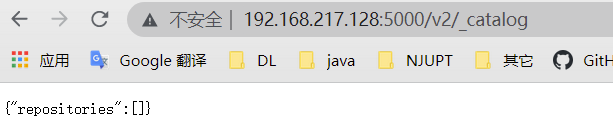
7.2 上传镜像到私有仓库
# 1、标记镜像为私有仓库的镜像,就是改个名字
docker tag app 私有仓库服务器IP:5000/centos:7
# 2、上传标记的镜像
docker push 私有仓库服务器IP:5000/centos:7
7.3 从私有仓库拉取镜像
#拉取镜像
docker pull 私有仓库服务器ip:5000/centos:7